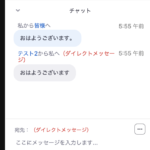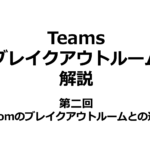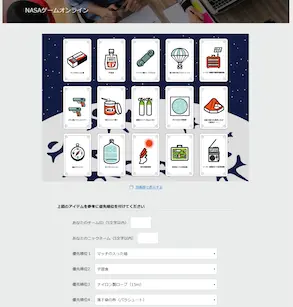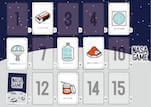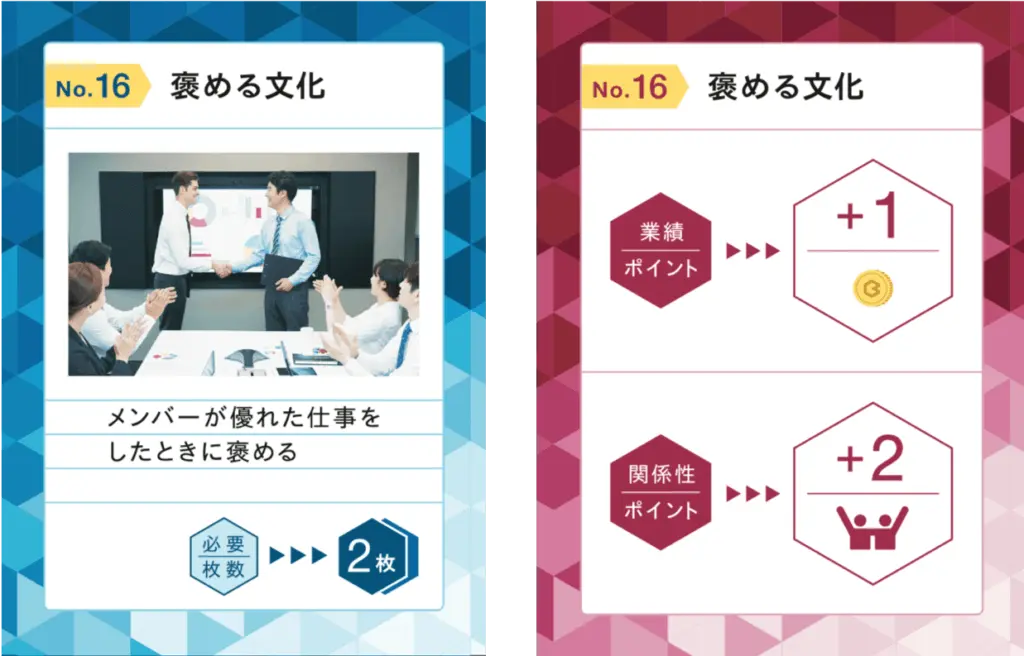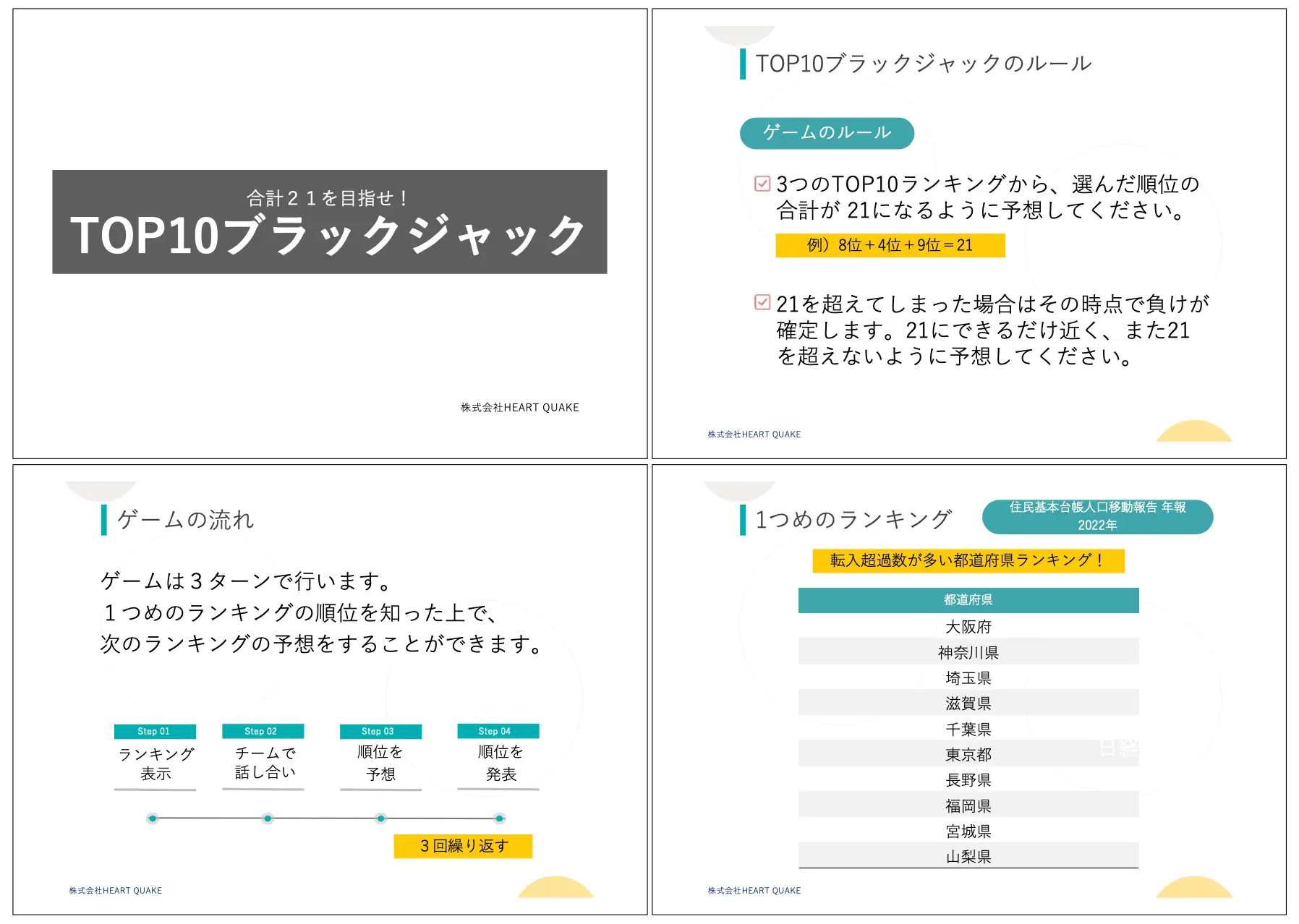zoomで大人数(約300名)でのオンラインチームビルディング研修を実施しました
先日、弊社としては最も大人数のでのオンラインチームビルディング研修を実施しました。その人数は約300名。某製薬会社様での実施となりました。
利用ツールはzoomで、実施したオンラインビジネスゲームは野球のポジション当てゲームオンラインでした。
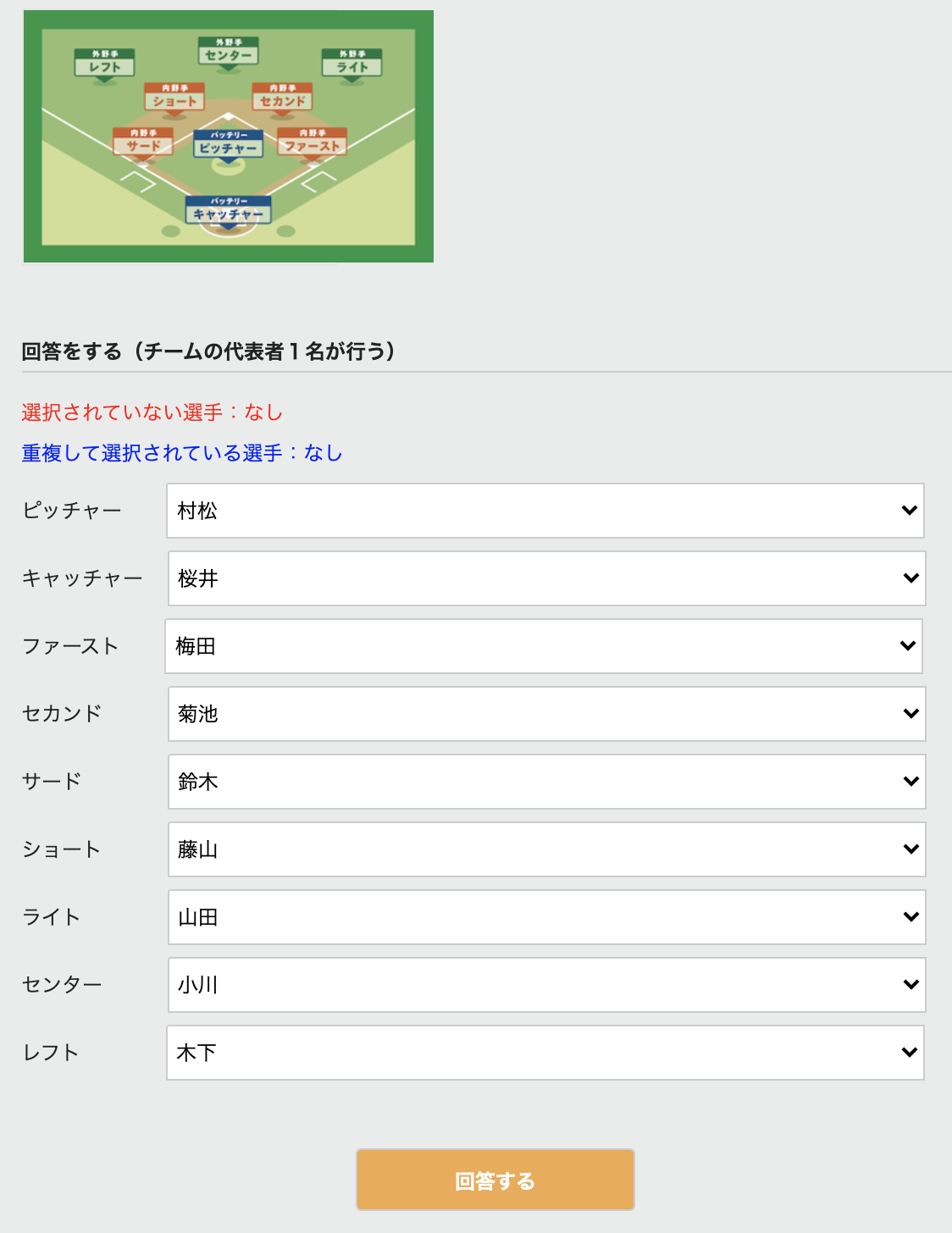
野球のポジション当てゲームオンラインについてはこちらをご覧ください。
オンラインで実施可能なグループワーク!野球のポジション当てゲームオンライン
zoomで大人数グループワークを実施するときの注意点
大人数の実施と言ってもオンラインでの実施なんだからリアルより楽にできるんでしょ?と思う方もいるかも知れませんが、現状では、200人を超える大人数の実施の場合、オンラインのほうがリアルよりもやりづらいと感じています。
やりづらい、とはどういうことなのか、ここではzoomで大人数グループワークを実施するときの注意点を書いていきたいと思います。
ちなみに、過去記事にも100人超えの大人数でのオンライン研修で気をつけるべき5つのポイントという記事を挙げていますのでそちらも見てみて下さい。
100人超えの大人数でのオンライン研修で気をつけるべき5つのポイント
zoomのブレイクアウトルームは50個まで!
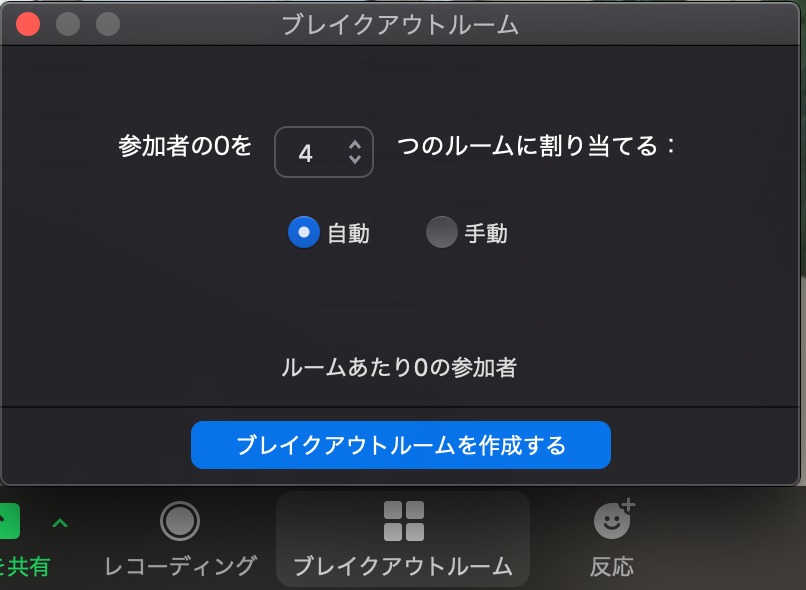
まず、弊社が実施するビジネスゲームを用いたオンラインチームビルディング研修では、ブレイクアウトルームを利用します。
200名を超える実施の場合、1チーム4名だとするとブレイクアウトルーム数は50となります。実は、zoomのブレイクアウトルーム数は最大値が50です。zoomのヘルプセンターに記載があります。

https://support.zoom.us/hc/ja/articles/206476313-ブレークアウトルームの管理
今回は約300名の実施で、1チーム5名程度でしたのでグループ数は50を超えてしまいます。したがって、1つのzoomミーティングでは実施できないことが事前にわかっていました。
zoom+300名+グループワークの運用事例
そこで、今回の実施は以下のような運営を行いました。
2.120名の受講者を別ルームに案内し、移動してもらう
3.休憩(別ルームのブレイクアウトルームを設定)
4.ブレイクアウトルームの発動、グループワークの実施
5.休憩(別ルームの人はメインルームに戻ってきてもらう)
6.300名で振り返り
ポイントはブレイクアウトルームを実施するために別ルームを用意したということです。そして、約120名の方には別ルームに移動していただきました。
え?ルームの移動ってどうやってやったの?と思った方も多いと思いますが、実はzoomのチャットに別ルームの招待URLを貼り付け、受講者がそれをクリックすると、自動的に別ルームに移動することができます。
ご存知でしたか?我々もこの案件を実施するまで知りませんでした。制約は発明の母と言われますがまさにそのとおりだと思います。
しかし、この方法には問題があります。別ルームのブレイクアウトルームは受講者が移動してから調整する必要があり、時間がかかるということです。もちろん、ブレイクアウトルームの割当はメールアドレスを使ったCSVファイル取り込みから事前に設定できますが、とはいえ、現実的にはそのメールアドレスを用いたアカウントでログインしていない人がいたりするため(300名の受講者がいるとこれがまぁまぁな数になる)、移動後にブレイクアウトルームの調整を行う必要がでてきます。
そこで、このタイミング(上記の3ステップ目)で休憩を取り、実際にグループワークを行う前にブレイクアウトルームの設定が終わるようにホスト側が頑張ります 笑
無事にグループワークが終わったら、別ルームのチャットに本ルームへの招待URLを投稿し、それをクリックして本ルームに戻ってきてもらいます。そして、300名全員で振り返りを実施。わざわざ300名で振り返りを行った理由はチャットの盛り上がりがすごいこと、もあるんですが、現実的にはその後のセッションがまた300名で実施するものだったからということです。
まとめ
いかがでしょうか。200名以上でオンラインチームビルディング研修を行う時にブレイクアウトルームの最大値でハマるなんて知らなかったよ、という人も多いと思いますがそういう方の参考になれば幸いです。
 Tweet
Tweet